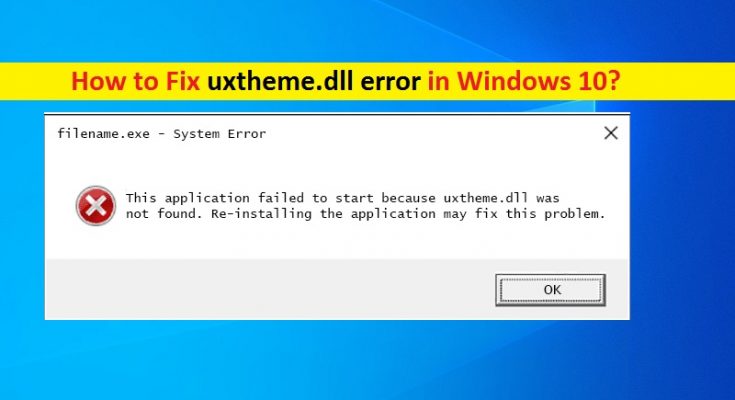¿Qué es el “error uxtheme.dll” en Windows 10?
Si se enfrenta a un “error uxtheme.dll” al intentar iniciar o instalar ciertas aplicaciones en una computadora con Windows 10 o cuando inicia / reinicia Windows 10, o durante la instalación de Windows, entonces está en el lugar correcto para la solución. Aquí, se le guiará con sencillos pasos / métodos para resolver el problema. Comencemos la discusión.
“Uxtheme.dll error”: “uxtheme.dll” es un archivo DLL (biblioteca de vínculos dinámicos) asociado con el sistema operativo Microsoft Windows. Los procesos que no son del sistema como uxtheme.dll se originan en un software instalado en su computadora. Si inicia el software en una computadora con sistema operativo Microsoft Windows, el comando que contiene uxtheme.dll se ejecutará en su PC. Para este propósito, el archivo se carga en la memoria principal y se ejecuta allí como proceso / tarea de Microsoft UxTheme Library.
El error uxtheme.dll indica que el archivo uxtheme.dll falta o está dañado en su computadora con Windows 10. Este error de DLL aparece con un mensaje que dice “No se pudo iniciar la aplicación porque no se encontró uxtheme.dll. Reinstalar la aplicación podría resolver el problema’. Este error aparece generalmente cuando intenta iniciar o instalar ciertas aplicaciones en su computadora con Windows 10. Este error también puede aparecer cuando intenta realizar la instalación de Windows, o cuando inicia o apaga la computadora con Windows.
Algunos errores comunes de uxtheme.dll:
- Uxtheme.dll no encontrado
- Esta aplicación no se pudo iniciar porque no se encontró uxtheme.dll. Reinstalar la aplicación podría resolver el problema
- No se puede encontrar [PATH] \ uxtheme.dll
- Falta el archivo uxtheme.dll
- No se puede iniciar [APLICACIÓN]. Falta un componente requerido: uxtheme.dll. Instala [APLICACIÓN] de nuevo.
Puede haber varias razones detrás de este error de DLL. Es posible que haya eliminado accidentalmente el archivo uxtheme.dll o mueva el archivo desde su ruta / ubicación correcta en la computadora con Windows. El ataque de malware o virus en la computadora podría ser otra razón por la que uxtheme.dll falta o está dañado. Algunos malware son capaces de eliminar o dañar el archivo uxtheme.dll, y también pueden reemplazar el archivo uxtheme.dll original con el malicioso que usa el mismo nombre del archivo DLL.
En tal caso, puede realizar un análisis del sistema en busca de malware o virus en la computadora con un antivirus potente para eliminar las infecciones. También puede probar la “Herramienta de reparación de PC” para eliminar todas las amenazas y solucionar problemas de PC con Windows. Este problema también puede ocurrir debido a archivos de sistema o registro dañados, o imagen del sistema de disco. Puede ejecutar el escaneo SFC en la computadora para reparar los archivos del sistema, ejecutar el escaneo DISM para reparar la imagen del sistema del disco y resolver este error de DLL. Busquemos la solución.
¿Cómo reparar el error uxtheme.dll en Windows 10?
Método 1: Solucione el error “uxtheme.dll falta o está dañado” con la “Herramienta de reparación de PC”
“PC Repair Tool” es una forma fácil y rápida de encontrar y corregir errores BSOD, errores DLL, errores EXE, problemas con programas / aplicaciones, problemas de malware o virus, archivos del sistema o problemas de registro y otros problemas del sistema con solo unos pocos clics. Puede obtener esta herramienta a través del botón / enlace a continuación.
Método 2: Ejecute el análisis del sistema en busca de malware o virus con un potente software antivirus
uxtheme.dll falta o un problema corrupto en la computadora puede ocurrir debido a un ataque de malware o virus en su computadora. Puede ejecutar un análisis del sistema en busca de malware o virus en una computadora con Windows con alguna poderosa herramienta de seguridad para eliminar todas las amenazas y corregir este error. Puede probar el antivirus Windows Defender integrado de Windows 10 que le ofrece para escanear su PC y eliminar infecciones. También puede probar antivirus de terceros como “Herramienta de reparación de PC” como se menciona en el “Método 1” para encontrar y eliminar todas las amenazas.
Método 3: Verifique el archivo uxtheme.dll en la Papelera de reciclaje y restaure el archivo
Este problema puede ocurrir si ha eliminado accidentalmente el archivo uxtheme.dll en la computadora. En tal caso, primero debe verificar si uxtheme.dll todavía está disponible en la Papelera de reciclaje de su computadora. Si está disponible, puede restaurar el archivo desde la Papelera de reciclaje. Si el archivo no está presente en la Papelera de reciclaje, siga los siguientes procedimientos.
Método 4: Ejecute la herramienta de escaneo SFC en Windows 10
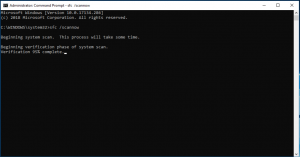
Como se mencionó, los archivos del sistema dañados en la computadora podrían ser otra posible razón detrás del problema. Puede ejecutar la herramienta SFC Scan en Windows 10 para reparar archivos del sistema y solucionar el problema.
Paso 1: presione las teclas “Windows + X” en el teclado y seleccione “Símbolo del sistema como administrador”
Paso 2: Escriba el comando “sfc / scannow” y presione la tecla “Enter” para ejecutarlo. Esto reparará los archivos del sistema.
Paso 3: Una vez ejecutado, reinicie su computadora y verifique si el error dll está resuelto.
Método 5: desinstale y vuelva a instalar el software problemático
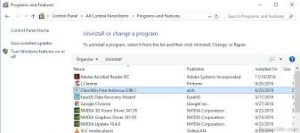
Este error de DLL aparece generalmente cuando intenta instalar o iniciar ciertas aplicaciones. Es posible que el archivo de instalación del programa esté dañado y provoque este error. Puede desinstalar el programa que causa este error y luego reinstalarlo para solucionar el problema.
Paso 1: Abra el “Panel de control” en Windows 10 y vaya a “Desinstalar a Programa> Programas y funciones “
Paso 2: Busque y seleccione el programa que está causando este error de DLL y seleccione “Desinstalar”. Siga las instrucciones en pantalla para finalizar la desinstalación y luego reinicie su computadora.
Paso 3: Después de reiniciar, reinstale el programa que ha instalado usando el “paso 2” y verifique si el error está resuelto.
Método 6: actualice los controladores de Windows 10
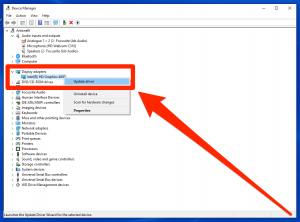
A veces, este error de DLL aparece cuando intenta ejecutar la aplicación del juego en su computadora con Windows 10. Los problemas con el controlador de la tarjeta gráfica podrían ser la causa de este problema. Puede actualizar el controlador de la tarjeta gráfica a la última versión disponible para solucionar el problema. Además, actualice todos los demás controladores necesarios para evitar este tipo de error.
Paso 1: Presione las teclas “Windows + X” en el teclado y seleccione “Administrador de dispositivos”
Paso 2: En “Administrador de dispositivos”, busque y expanda la categoría “Adaptadores de pantalla”, haga clic con el botón derecho en el controlador de su tarjeta gráfica y seleccione “Actualizar controlador”. Siga las instrucciones en pantalla para finalizar la actualización
Paso 3: Repita los mismos pasos para actualizar todos los demás controladores necesarios en el Administrador de dispositivos y luego reinicie su computadora y verifique si el error está resuelto.
Descargue o reinstale la actualización de controladores de Windows 10 [automáticamente]
También puede intentar descargar / instalar las últimas actualizaciones para todos los controladores de Windows, incluido el controlador de la tarjeta gráfica con la “Herramienta de actualización automática de controladores”. Este software buscará y descargará automáticamente las últimas actualizaciones para todos los controladores de Windows y luego las instalará en la computadora.
Método 7: Restaura tu computadora con Windows
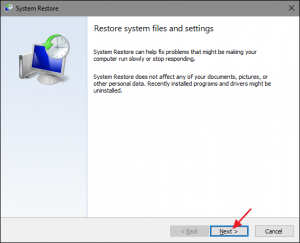
Si el error aún persiste, puede realizar la operación Restaurar sistema en la computadora para restaurar su computadora. Puede restaurar su computadora a un punto de restauración de acuerdo con la fecha y la hora cuando no hubo ningún problema en la computadora.
Paso 1: Presione las teclas “Windows + R” en el teclado, escriba “rstrui” en el cuadro de diálogo “Ejecutar” abierto y presione el botón “Aceptar” para abrir la ventana “Restaurar sistema”
Paso 2: en la ventana “Restaurar sistema”, haga clic en “Siguiente”, seleccione un punto de restauración de acuerdo con la fecha y la hora en que no hubo ningún problema en su computadora, y haga clic en “Siguiente> Finalizar” para iniciar el proceso de restauración
Paso 3: Una vez hecho esto, compruebe si se ha resuelto el error de DLL.
Método 8: actualizar el sistema operativo Windows 10
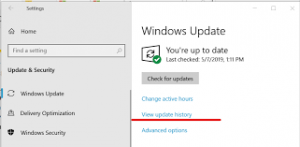
Actualizar el sistema operativo Windows 10 a la última versión de actualización disponible puede resolver el problema. Intentemos.
Paso 1: Abra la aplicación “Configuración” en Windows 10 y vaya a “Actualización y seguridad> Actualización de Windows” y haga clic en el botón “Buscar actualizaciones”
Paso 2: Instale las actualizaciones disponibles en la computadora y luego reinicie su computadora para ver los cambios.
Método 9: Verifique la RAM y el problema del disco duro
Este problema también puede ocurrir debido a algún problema de hardware, como un problema con la RAM y el disco duro. Puede verificar y probar la RAM y el disco duro para solucionar el problema. Si el hardware falla en alguna de sus pruebas, puede reemplazar su RAM o disco duro para resolver el problema.
Método 10: Restablecer Windows 10
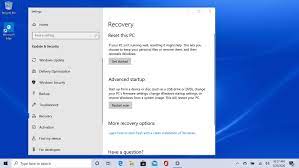
Paso 1: Abra la aplicación “Configuración” y vaya a “Actualización y seguridad> Recuperación> Restablecer esta PC> Comenzar”
Paso 2: seleccione “Conservar mis archivos” o “Eliminar todo” y siga las instrucciones en pantalla para finalizar el proceso de restablecimiento. Una vez hecho esto, verifique si el error está resuelto.
Conclusión
Estoy seguro de que esta publicación te ayudó a solucionar el error uxtheme.dll en Windows 10 con varios pasos / métodos sencillos. Puede leer y seguir nuestras instrucciones para hacerlo. Eso es todo. Para cualquier sugerencia o consulta, escriba en el cuadro de comentarios a continuación.